Password Protect macro di Excel
Proprio come si può di password le cartelle di lavoro proteggono e fogli di lavoro, è possibile proteggere con password una macro in Excel dalla visualizzazione (ed eseguito).
Posizionare un pulsante di comando nel foglio di lavoro e aggiungere le righe di codice che segue:
-
In primo luogo, creare una macro semplice che si desidera proteggere.
Range("A1").Value = "This is secret code"
-
Successivamente, fare clic su Strumenti, Proprietà VBAProject.
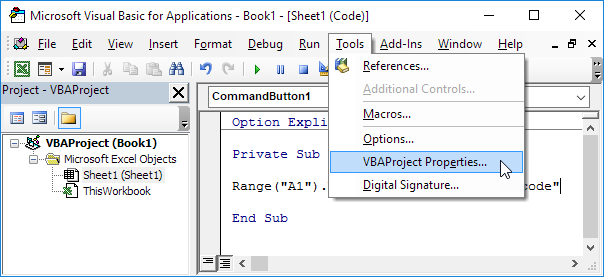
-
Nella scheda Protezione, selezionare “Proteggi progetto dalla visualizzazione” e immettere una password due volte.
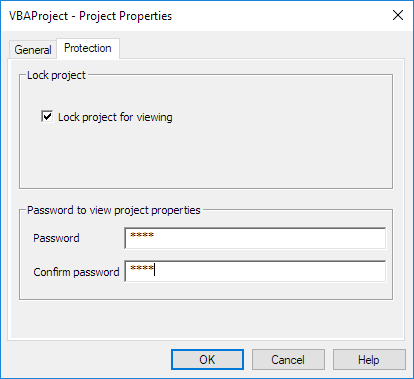
-
Fare clic su OK.
-
Salvare, chiudere e riaprire il file di Excel. Tenta di visualizzare il codice.
Apparirà la seguente finestra di dialogo:
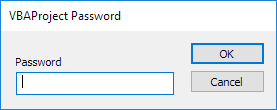
È comunque possibile eseguire il codice cliccando sul pulsante di comando, ma non è possibile visualizzare o modificare il codice di più (a meno che non si conosce la password). La password per il file Excel scaricabile è “facile”.
-
Se si desidera proteggere tramite password la macro venga eseguito, aggiungere le seguenti righe di codice:
Dim password As Variant
password = Application.InputBox("Enter Password", "Password Protected")
Select Case password
Case Is = False
'do nothing
Case Is = "easy"
Range("A1").Value = "This is secret code"
Case Else
MsgBox "Incorrect Password"
End Select
Risultato quando si fa clic sul pulsante di comando sul foglio:
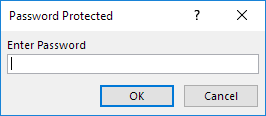
Spiegazione: La macro utilizza il metodo InputBox dell’oggetto Application. Se i clic degli utenti Annulla, questo metodo restituisce False e non succede nulla (InputBox scompare). Solo quando l’utente conosce la password ( “facile” di nuovo), verrà eseguito il codice segreto. Se la password inserita è corretta, viene visualizzato un MsgBox. Si noti che l’utente non può dare un’occhiata alla password nel Visual Basic Editor, perché il progetto è protetto dalla visualizzazione.